
2025-06-16 13:11:39来源:softtj 编辑:佚名
对于使用windows7系统的用户来说,调节屏幕休眠时间是一个常见且实用的操作。无论是为了节省能源,还是为了在使用电脑时获得更好的体验,了解如何调节屏幕休眠时间都是十分必要的。本文将详细介绍如何在windows7系统中调节屏幕休眠时间,帮助用户轻松掌握这一技能。
1. 打开控制面板:
- 首先,点击屏幕左下角的“开始”按钮,打开开始菜单。
- 在开始菜单中,找到并点击“控制面板”选项,进入控制面板界面。
2. 进入电源选项:
- 在控制面板中,点击“硬件和声音”选项。
- 接着,点击“电源选项”,进入电源管理界面。
3. 更改计划设置:
- 在电源选项界面中,可以看到当前选中的电源计划(如“平衡”、“节能”或“高性能”)。
- 点击选中计划旁边的“更改计划设置”链接,进入计划设置界面。
4. 设置休眠时间:
- 在更改计划设置页面中,可以看到“关闭显示器”和“使计算机进入睡眠状态”两个选项。
- 分别点击这两个选项旁边的下拉菜单,选择希望的待机时间。例如,可以选择“1分钟”、“5分钟”、“10分钟”等,或者选择“从不”来防止电脑自动进入待机状态。
5. 保存修改:
- 设置好待机时间后,点击页面底部的“保存修改”按钮,设置就会生效。
1. 右击桌面:
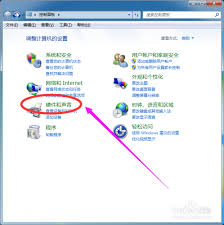
- 在桌面任意位置右击鼠标,弹出右键菜单。
2. 进入个性化设置:
- 在右键菜单中,点击“个性化”选项,进入个性化设置界面。
3. 进入屏幕保护程序设置:
- 在个性化设置界面中,点击“屏幕保护程序”选项。
4. 更改电源设置:
- 在屏幕保护程序设置界面中,点击“更改电源设置”链接,进入电源管理界面。
5. 后续步骤:
- 从这一步开始,后续操作与方法一中的步骤3至步骤5完全相同,按照上述步骤设置休眠时间并保存修改即可。
- 在调节屏幕休眠时间时,建议根据自己的使用习惯和需求进行合理设置。如果希望电脑在长时间不使用时自动进入休眠状态以节省能源,可以将休眠时间设置得短一些;如果希望电脑在使用时保持活跃状态,可以将休眠时间设置得长一些或选择“从不”。
- 另外,需要注意的是,在windows7系统中,休眠功能与睡眠功能是不同的。休眠功能是将当前内存中的数据保存到硬盘中,然后关闭电脑;而睡眠功能则是将电脑置于低功耗状态,保留当前内存中的数据,以便快速恢复使用。用户可以根据自己的需求选择开启或关闭这些功能。
通过本文的介绍,相信用户已经掌握了在windows7系统中调节屏幕休眠时间的方法。无论是通过控制面板还是通过个性化设置,都可以轻松实现这一操作。希望这篇文章能够帮助到那些对windows7系统屏幕休眠时间调节感兴趣的用户。